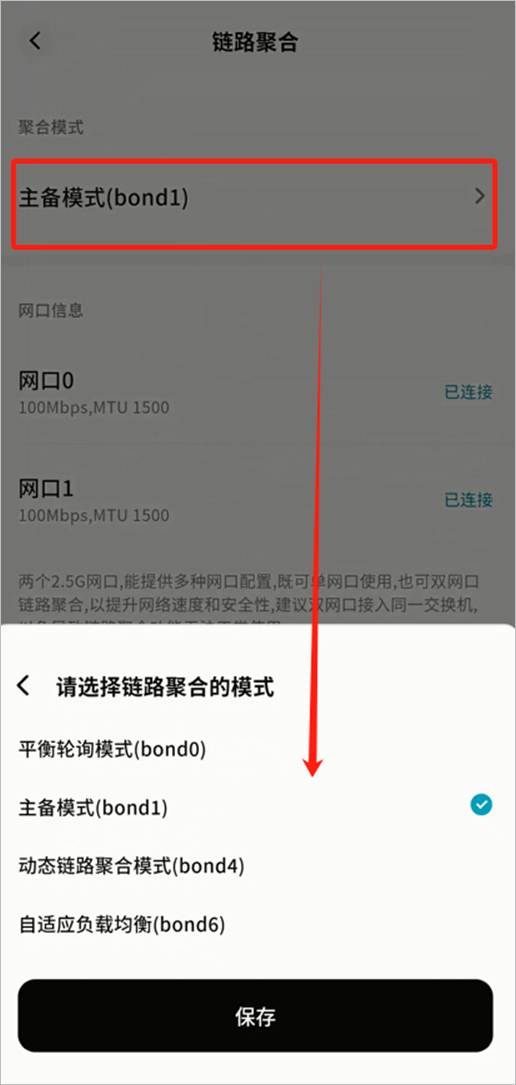局域网设置
在局域网设置页面,您可以设置:
- 局域网访问账号:修改您访问Samba和时间机器时的密码
- 局域网IP管理:设置Weline Pro边缘设备的网络信息
- 链路聚合:如果您的设备配置有多个网口,您可以将这些网口汇聚为一个“逻辑网口”,从而提高传输性能
局域网访问账号
- 点击“修改密码”
- 在弹出的窗口,输入新的密码,点击确定
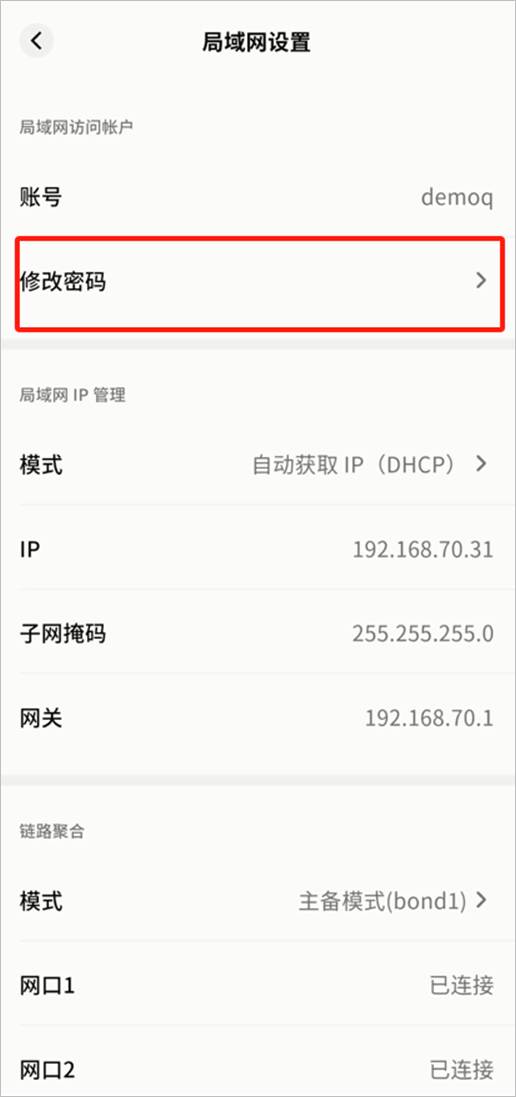
局域网IP管理
局域网IP地址管理支持两种方式:
- 自动获取IP(DHCP):由交换机为Weline Pro边缘设备分配IP,无需手工配置,适用于开箱即用,没有网络知识的用户
- 手动配置IP:由用户为Weline Pro边缘设备指定固定IP地址,适用于需要稳定IP地址访问某些服务的用户
注意:手动配置IP,务必要确保您配置的IP地址是匹配当前设备接入的IP网段,且该IP地址没有被其他设备占用。如果手动配置IP后,设备无法上线,您可以长按设备上的reset按键来重置您的IP配置。
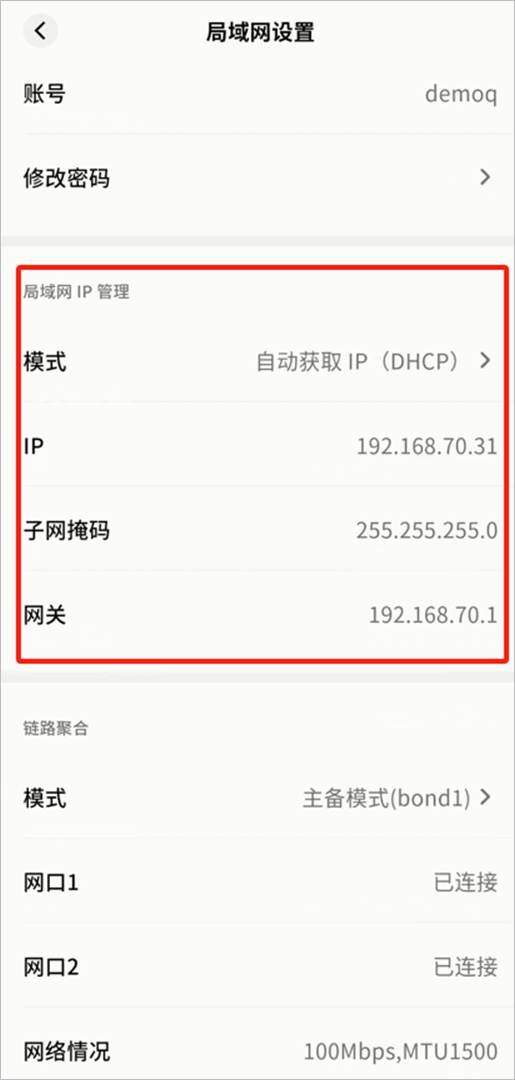
自动获取IP(DHCP)
Weline Pro边缘设备默认是启用自动获取IP方式(DHCP),这是为了方便没有网络知识的用户,可以直接将设备接入到交换机后就可以正常使用。采用自动获取IP方式,您在“局域网IP管理”页面上,可以看到
- 当前Weline Pro边缘设备的IP地址
- 当前Weline Pro边缘设备IP对应的子网掩码
- 当前Weline Pro边缘设备的上级网关IP地址
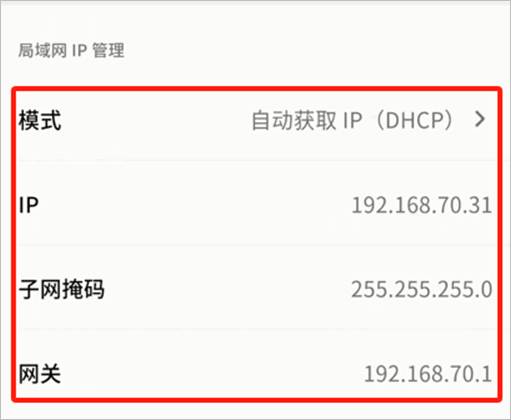
注:自动获取IP地址不允许用户手动修改。
手动配置IP
如果您需要使用Samba等协议,则建议选择手动配置IP方式,这样可以避免DHCP导致的设备IP变动,从而您无法通过原IP访问Samba的问题,适用于Samba挂载等应用场景。
请注意:务必确保您配置的IP在当前接入的交换机上可用,且没有和其他设备的IP地址冲突。如果手动配置IP后,设备无法上线,您可以长按设备上的reset按键来重置您的IP配置。
- 进入“设置”>“局域网设置”>“局域网IP管理”,点击“模式”
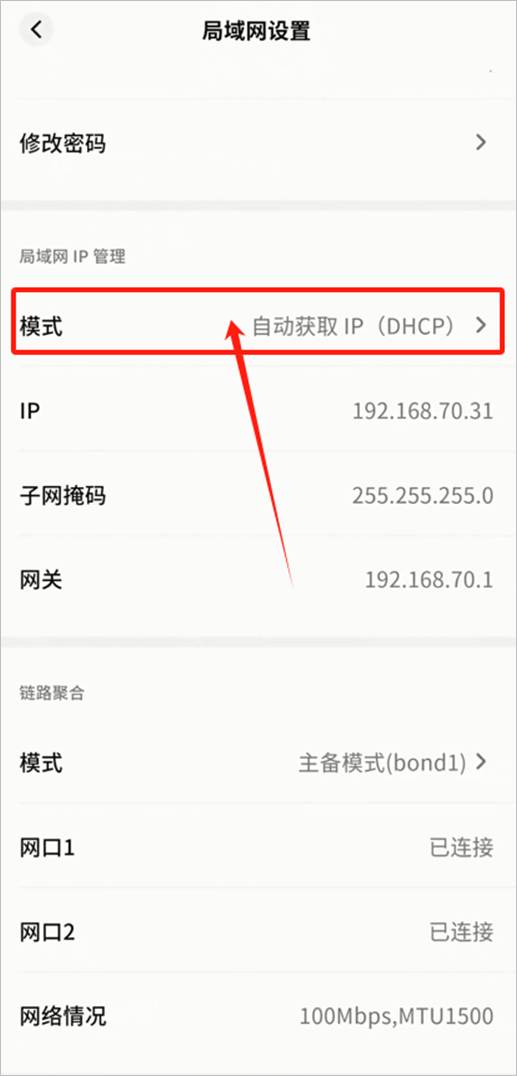
- 启用“手动配置IP”,您可以为Weline Pro边缘设备设置:
- IP地址
- 子网掩码
- l 网关
- 首选DNS和备选DNS
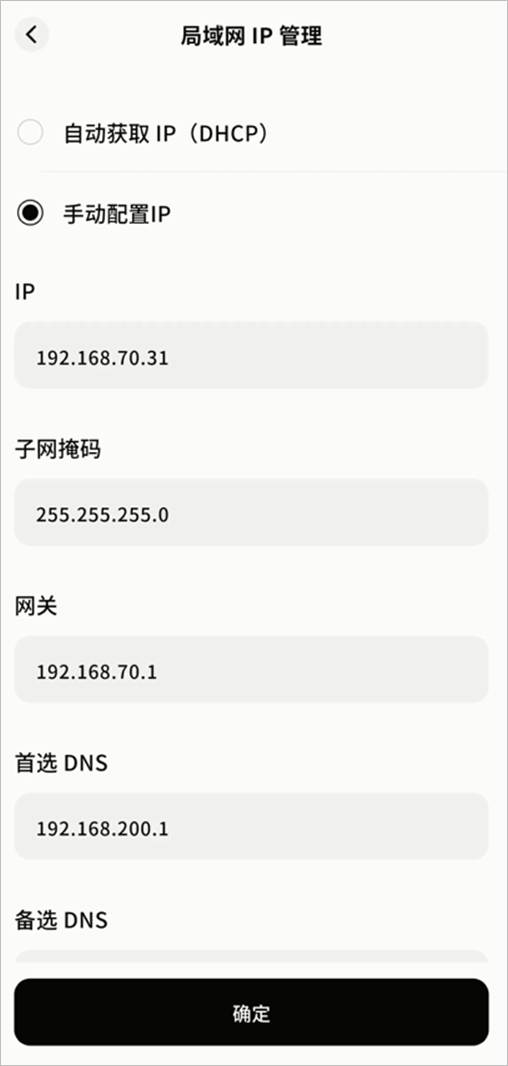
配置完成后,您就可以使用设置的固定IP地址来访问Weline Pro边缘设备的Samba等服务。
链路聚合
如果您的设备配置了多个网口,您可以同时接入网线,并在网络管理中,设置不同的链路工作模式:
- 平衡轮询模式:双网口依次轮流传输数据包,可以提供负载平衡和容错能力。需要接入交换机做端口聚合,否则可能无法使用。
- l 主备模式:指两个网口以主备方式工作,当主网口故障时,备用网口会自动接管网络通讯
- 动态链路聚合模式:用于连接配置为动态链路聚合(IEEE 802.3ad LACP)的交换机,实现实时的监测链路状态并调整流量分配,支持负载均衡和故障切换
- 自适应负载均衡:无需任何特定的网络交换机支持,系统自动分配两个网口之间的流量
为了避免链路聚合功能无法正常使用,请将两个网口接入到同一个交换机之上。
- 进入“设置”>“局域网设置”>“链路聚合”,点击“模式”
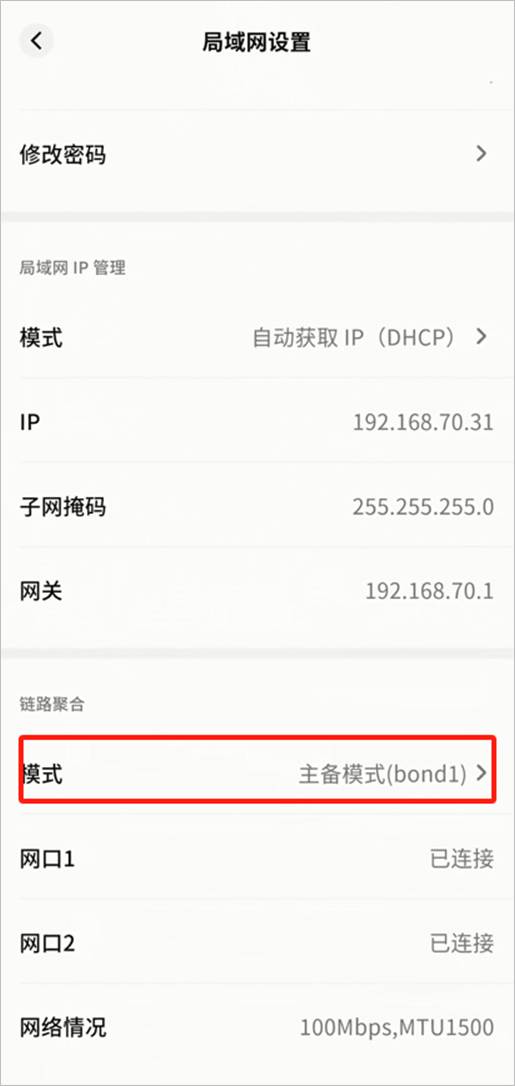
选择您想要使用的链路聚合模式,确定后,点击“保存”,即可生效